ジョブネットとは、起動順序を指定したジョブ群のことです。ジョブネットを登録する方法、および注意事項について説明します。
操作手順
[ジョブネットの新規作成]ウィンドウの表示
以下のいずれかの操作によって、[ジョブネットの新規作成]ウィンドウを表示します。
[Systemwalker Operation Manager]ウィンドウの業務選択ウィンドウで、対象プロジェクトを選択します。次に[ファイル]メニューの[新規作成]-[ジョブネット]から、ジョブネットの実行属性を選択します(または、右クリックによるポップアップメニューの[新規作成]-[ジョブネット]から、ジョブネットの実行属性を選択します)。
[Systemwalker Operation Manager]ウィンドウの[ツール]メニューから、[ジョブネット管理]を選択します。[ジョブネットの管理]ウィンドウの[ファイル]メニューの[新規作成]から、ジョブネットの実行属性を選択します。[プロジェクトの選択]ウィンドウが表示されるので、ジョブネットを作成するプロジェクト名を指定します。
図4.2 [プロジェクトの選択]ウィンドウ
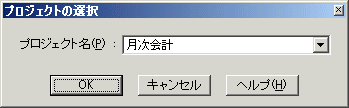
ジョブネットを新規作成するプロジェクト名を指定します。
図4.3 [ジョブネットの新規作成]ウィンドウ
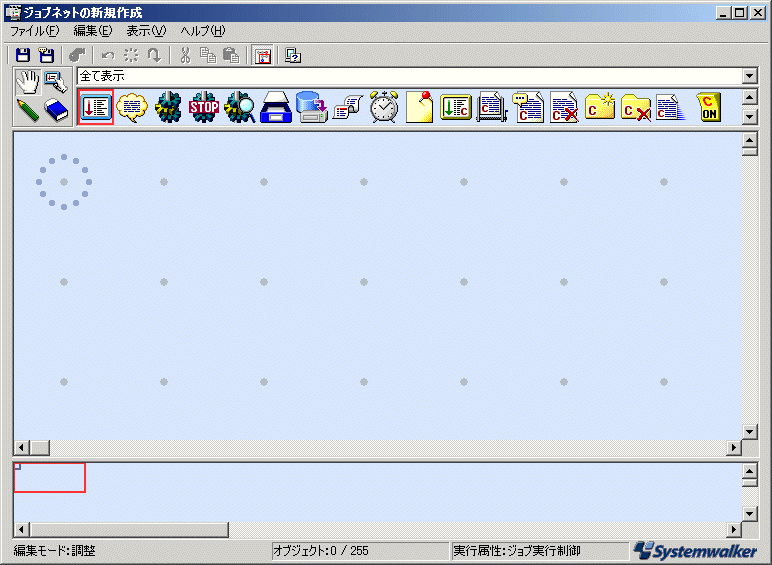
ジョブネットへのジョブの配置
[ジョブネットの新規作成]ウィンドウのカテゴリ選択コンボボックスで、カテゴリを選択します。選択したカテゴリによって、アイコン選択域に表示されるアイコンが異なります。
次に、[配置モード]ボタンをクリックし、配置モード(アイコンをジョブフロー表示域に配置するモード)に切り替えます。(アイコン選択域でアイコンを選択した場合も、自動的に配置モードになります。)
配置モードの状態で、アイコン選択域よりジョブネットに登録するジョブアイコンを選択し、ジョブフロー表示域にジョブをマウスを使って配置します。ジョブネットのアイコンを選択して子ジョブネットを登録することもできます。
ジョブを配置すると[登録-ジョブ]ウィンドウが表示されます。
ジョブの登録
[登録-ジョブ]ウィンドウの[基本情報]シート、[制御情報]シートおよび[詳細情報]シートを使って、ジョブの情報を設定し、ジョブを登録します。ジョブの登録の詳細は、“4.2.3 ジョブを登録する”を参照してください。
ジョブネットへの複数ジョブの登録
ジョブネットに登録するジョブの個数分、手順2、3の操作を繰り返します。
ジョブ実行順序の設定
ジョブフロー表示域でジョブを配置した後、[接続モード]ボタンをクリックして接続モードに切り替えます。接続モードの状態で、先行ジョブから後続ジョブへの接続線(矢印)を引いて、ジョブの実行順序を設定します。
接続線(矢印)は、通常のジョブから通常のジョブに対して引いた場合は、黒色の線の表示になります。赤色のひし形が表示されたリカバリジョブに対して引いた場合は、赤色の線の表示になります。また、青色のひし形が表示された終了コードによる起動条件が指定されているジョブに対して引いた場合は、青色の線の表示になります。
注意
起動日を設定した子ジョブネットの接続について
先行ジョブが[登録-ジョブ]ウィンドウの[制御情報]シートで[起動日のみ有効]の指定があるジョブ(子ジョブネット)であった場合、後続ジョブで[起動条件]の指定があるジョブは接続できません。
ジョブの変更(追加/コピー/切り取り/貼り付け/削除/取り外し/割り込み/上書き/交換/再接続)については、“4.4.5 ジョブを変更する”を参照してください。
プロジェクトへの保存
[ファイル]メニューの[名前を付けて保存]を選択します。[名前を付けて保存]ウィンドウが表示されます。“ジョブネット名”および“ジョブネット名称”を指定して[保存]ボタンをクリックしてください。ジョブネットがプロジェクトに保存されます。
図4.4 [名前を付けて保存]ウィンドウ
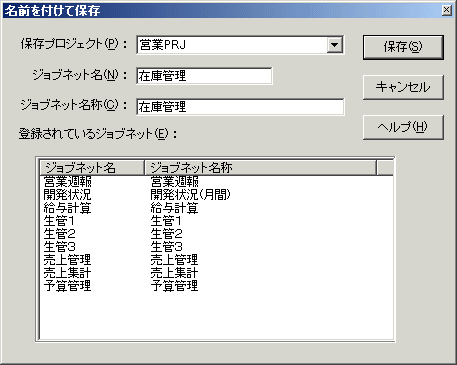
ジョブネットを保存するプロジェクトを選択します。
ジョブとしてジョブネットが登録されている場合は、選択できません。
ジョブネット名を指定します。
ジョブネット名称指定します。
[保存プロジェクト]で選択されたプロジェクトに登録されているジョブネット名が一覧表示されます。
注意
[登録-ジョブ]ウィンドウについて
コマンド欄の指定方法
ジョブスケジューラに登録した“ジョブ実行制御”属性のジョブは、qsubコマンドの形式でジョブ実行制御へ投入されます。したがって、[登録-ジョブ]ウィンドウで登録するジョブの実行ファイル名には、実行するジョブの実行ファイル名をジョブ実行制御のqsubコマンドのオプションを含めて指定します。なお、ジョブスケジューラはqsubオプション“-x”、“-nr”、“-j”、“-cu”、“-rh”、“-jft”、“-q”、“-R”、“-e”、“-o”、“-eo”、“-lt”、“-dp”を自動的に設定するため、[コマンド]欄には指定しないでください。
[qsubコマンドのオプション] 実行ファイル名 |
ジョブの検索条件について
実行ファイルの格納先は、以下の順番で検索されます。
[コマンド]欄>[ディレクトリ]欄>ジョブフォルダ
[コマンド]欄にフルパスで実行ファイル名が指定されている場合は、[ディレクトリ]欄に格納先ディレクトリが指定されていても検索対象となりません。
終了コードについて
ジョブの終了コードは、実行ファイルの復帰値(例えば、C言語で作成されている場合は、exit関数で指定された値)になります。Windows版の場合でバッチファイルの場合は、バッチファイル内の最終コマンドの復帰値になります(バッチファイル内にsetecodeコマンドを記述して、復帰値を制御することができます。setecodeコマンドの詳細は、“B.6.2 ジョブとしてバッチファイルを使う場合【Windows版】”を参照してください)。ジョブスケジューラで扱える終了コードの値は、256までです。ただし201~256までの終了コードはジョブスケジューラで使用しているため、ジョブの終了コードは、200以下になるようにしてください。実行ファイルの復帰値が256以上の場合は255として扱われます。
標準出力ファイル/標準エラー出力ファイルについて
複数のジョブに同名の標準出力ファイル/標準エラー出力ファイルを指定しないでください。前回履歴が正しく表示されない場合があります。
コマンド欄へ登録するコマンドについて【Windows版】
システムおよびジョブスケジューラを停止させる処理を登録し、実行した場合、ジョブおよびジョブネットが次回のジョブスケジューラ起動時に[実行中断](終了コード“239”)となる場合があります。
システムのシャットダウンは、終了処理ジョブネットを利用し、シャットダウン出口から実施してください。終了処理ジョブネットの詳細は、“B.6.1 任意の時刻にシステムをシャットダウンする【Windows版】”を参照してください。
ジョブ実行制御のqsubコマンドについて
ジョブ実行制御のqsubコマンドやジョブ実行制御のqsubコマンドを呼び出しているバッチファイル/シェルスクリプトを[コマンド]欄に指定しないでください。
UTF-8コードの環境を利用する場合について
UTF-8コードの環境では日本語コードを使用しないでください。【UNIX版】
注意
大量のジョブネットを登録する場合の注意
大量のジョブネットを登録する場合の注意事項は“Systemwalker Operation Manager 解説書”の“参考情報(ノウハウなど)”を参照してください。なお、1プロジェクトあたりのジョブネット登録数によって警告メッセージを出力するように設定されている場合は、1プロジェクトに登録されるジョブネット数が指定された値を超えた場合に警告メッセージが出力されます。警告メッセージの出力については、[ジョブスケジューラ起動パラメタの定義]ウィンドウ-[利用機能2]シートで設定します。
図4.5 [ジョブスケジューラ起動パラメタの定義]ウィンドウ-[利用機能2]シート
